Настройка D-Link
Настройка роутера D-Link DIR-100/DIR-120
Внимание! Перед настройкой роутера рекомендуется обновить прошивку маршрутизатора (роутера) до последней версии.
Последние версии прошивок можно найти на форуме D-Link: http://forum.dlink.ru/
Перед настройкой роутера выполните следующие действия
Подключите устройство к компьютеру проводом, который идет в комплекте. Откройте браузер, установленный на Вашем компьютере (Internet Explorer, Chrome, Opera или Firefox), и наберите в строке адреса 192.168.0.1". Откроется вэб-интерфейс роутера.
Укажите:
- Login: admin;
- Password: (оставьте поле пустым).
Загрузится стартовое окно конфигурации роутера. На вкладке "Setup", выбираете вкладку "Internet Setup" и нажимаете кнопку "Manual Internet Connection Setup".
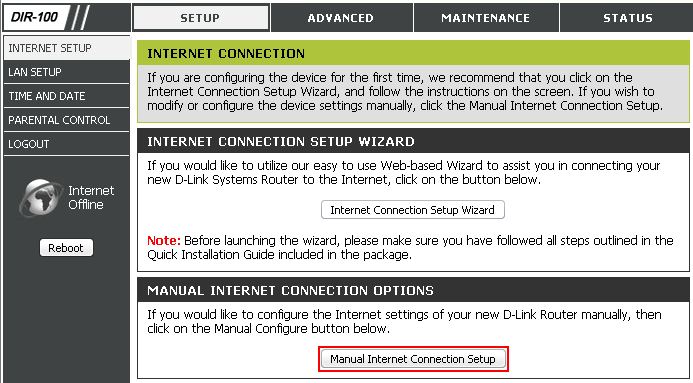
Откроется следующие окно настроек "Internet Connection".
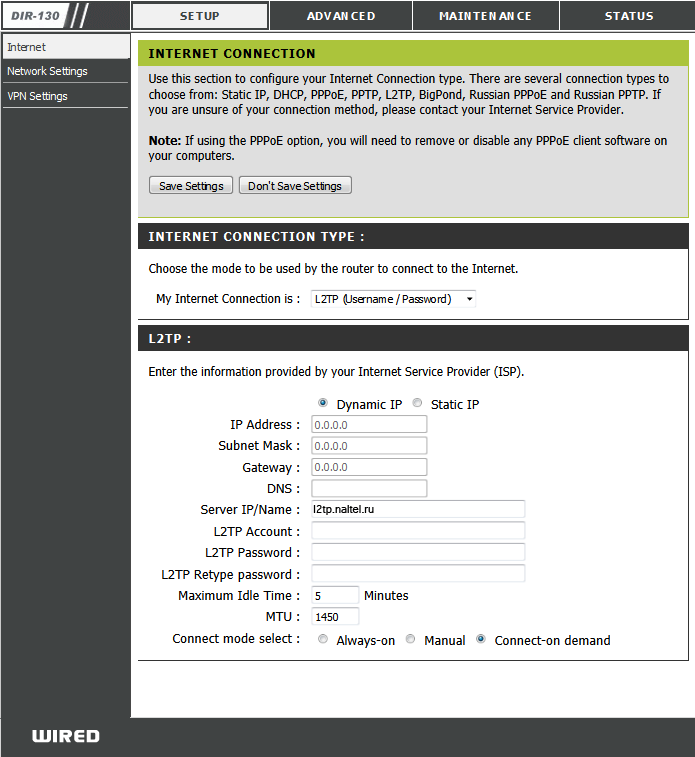
- Выбираете подключение "Russia L2TP" с динамическим назначением адреса провайдером "Dinamic IP".
- "Server IP/Name" – IP/Имя VPN сервера (l2tp.naltel.ru).
- "L2TP Account"– имя пользователя согласно техническому приложению к договору.
- "L2TP Password" – пароль согласно техническому приложению к договору.
- "L2TP Retype Password" – повторите пароль.
- "Connect mode select" - режим установки соединения. Выберите "Always-on" для постоянного подключения. "Connect-on-Demand" - установка соединения при необходимости - то есть при появлении трафика, направленного в Интернет, устройство установит соединение, а при отсутствии активности, по времени превышающее время указанное в "Maximum Idle Time" - отсоединится. В случае выбора "Manual" - соединение устанавливается и завершается вручную.
Сохраните и примените настройки нажатием клавиши "Save Settings".
Включение поддержки IP-TV (включение мультикаста) в роутере DIR-100
На вкладке "Advanced", выберите вкладку "Advanced Network"
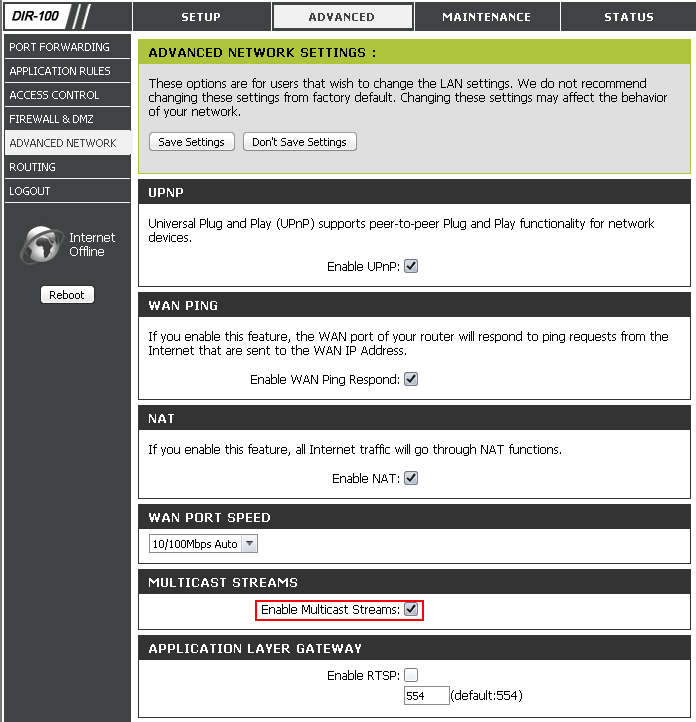
Поставьте галочку "Enable Multicast Stream".
Сохраните и примените настройки нажатием клавиши "Save Settings".
Настройка роутера D-Link DIR-300
Внимание! Перед настройкой роутера рекомендуется обновить прошивку маршрутизатора (роутера) до последней версии.
Последние версии прошивок можно найти на форуме ASUS: http://forum.dlink.ru/
Перед настройкой роутера выполните следующие действия
Подключите устройство к компьютеру проводом, который идет в комплекте. Откройте браузер, установленный на Вашем компьютере (Internet Explorer, Chrome, Opera или Firefox), и наберите в строке адреса "192.168.0.1". Откроется вэб-интерфейс роутера.
Укажите:
- Login: admin;
- Password: по инструции ниже.
Для D-Link DIR-300/DIR-320 ревизии B1, B2, B3 Password — пустое поле.
Для D-Link DIR-300/DIR-320 ревизии B4, B5,B6, B7 Password будет указан на наклейке, расположенной снизу D-Link DIR-300/DIR-320, либо в "Руководстве пользователя". Если пароль не указан, то в поле password ввести admin.
Загрузится стартовое окно конфигурации роутера. На вкладке "Setup", выбираете вкладку "Internet Setup" и нажимаете кнопку "Manual Internet Connection Setup".
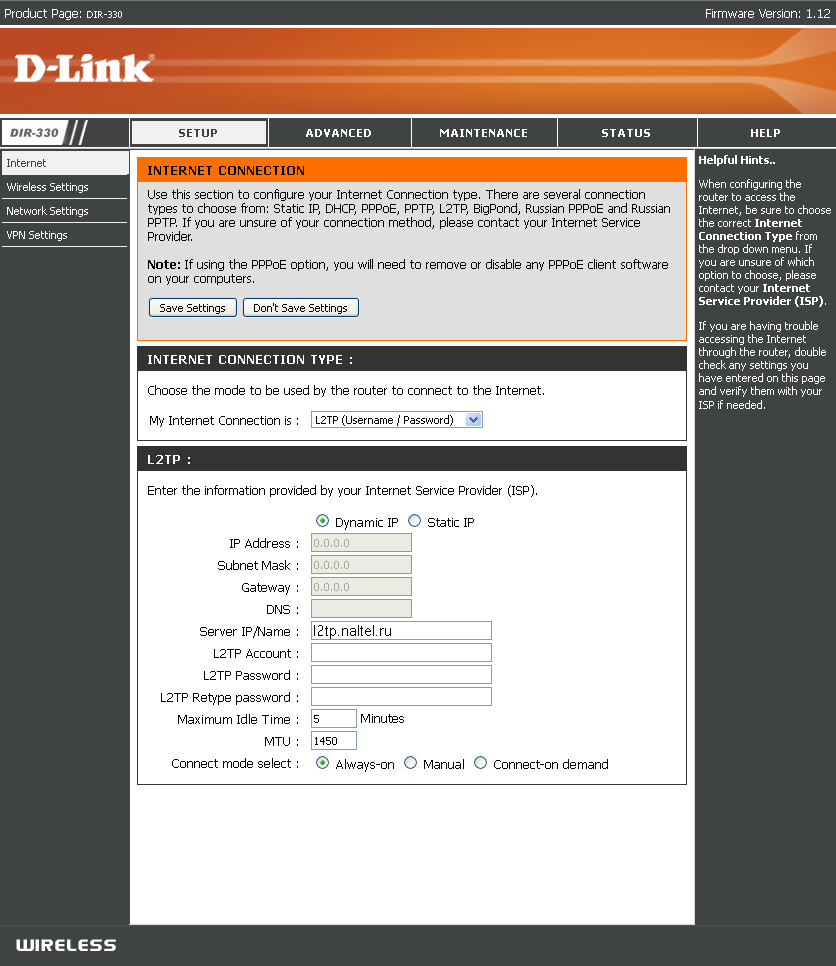
- Выбираете подключение "Russia L2TP" с динамическим назначением адреса провайдером "Dinamic IP".
- "Server IP/Name" – IP/Имя VPN сервера (l2tp.naltel.ru).
- "L2TP Account"– имя пользователя согласно техническому приложению к договору.
- "L2TP Password" – пароль согласно техническому приложению к договору.
- "L2TP Retype Password" – повторите пароль.
- "Connect mode select" - режим установки соединения. Выберите "Always-on" для постоянного подключения. "Connect-on-Demand" - установка соединения при необходимости - то есть при появлении трафика, направленного в Интернет, устройство установит соединение, а при отсутствии активности, по времени превышающее время указанное в "Maximum Idle Time" - отсоединится. В случае выбора "Manual" - соединение устанавливается и завершается вручную.
Сохраните и примените настройки нажатием клавиши "Save Settings".
Настройка Wi-Fi c шифрованием данных в роутере DIR-300
На вкладке "Setup", выбираете вкладку "Wireless Setup" и нажимаете кнопку "Manual Wireless Connection Setup".
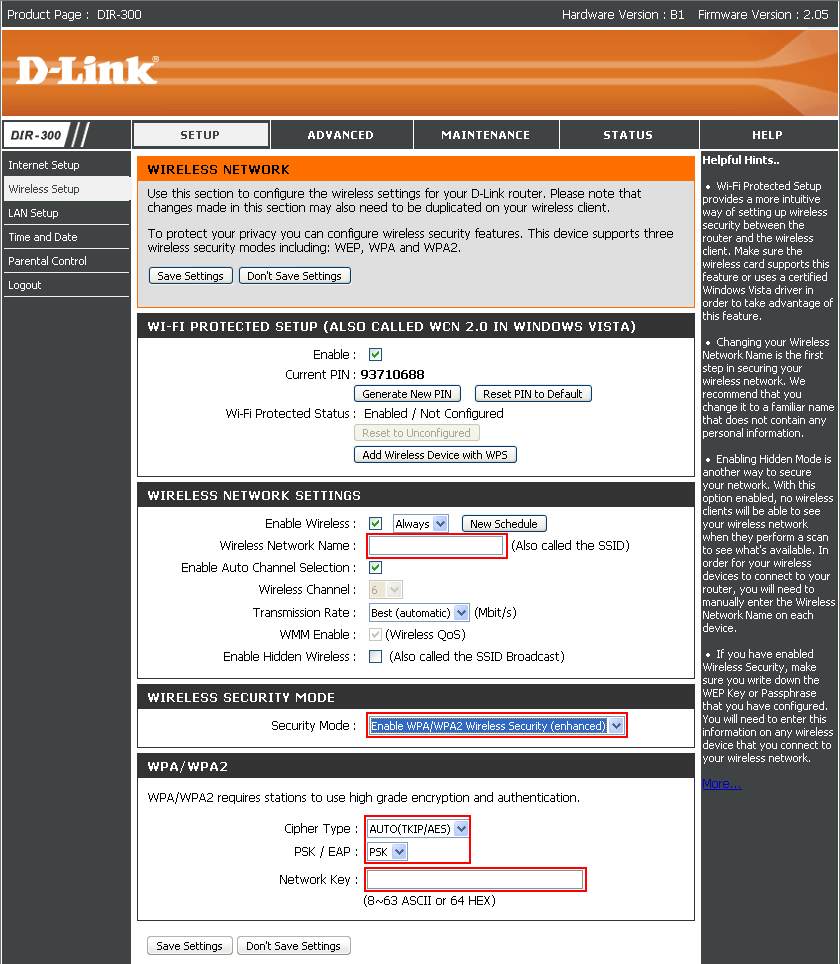
- "Enable Wireless" - ставите галочку.
- "Wireless Network Name" – Произвольное название вашей сети, которое вы вписываете. В дальнейшем сеть будет отображаться именно с этим значением.
- "Enable Auto Channel Selection" – автовыбор канала (рекомендуется поставить галочку).
- "Enable Hidden Wireless" – скрытие имени сети в эфире. (Выбирать по желанию. При выборе опции ваша сеть не будет видна окружающим и для подключения нужно будут вручную указывать имя сети.)
- Переходите к графе "Wireless Security Mode". Выбираете параметр "Enable WPA/WPA2 Wireless Security (enhanced)".
- Сipher Type: TKIP.
- PSK/EAP: PSK.
- Network Key: Введите свой ключ (пароль) для авторизации в вашей сети.
Сохраните и примените настройки нажатием клавиши "Save Settings".
Включение поддержки IP-TV (включение мультикаста) в роутере DIR-300
На вкладке "Advanced", выберите вкладку "Advanced Network"
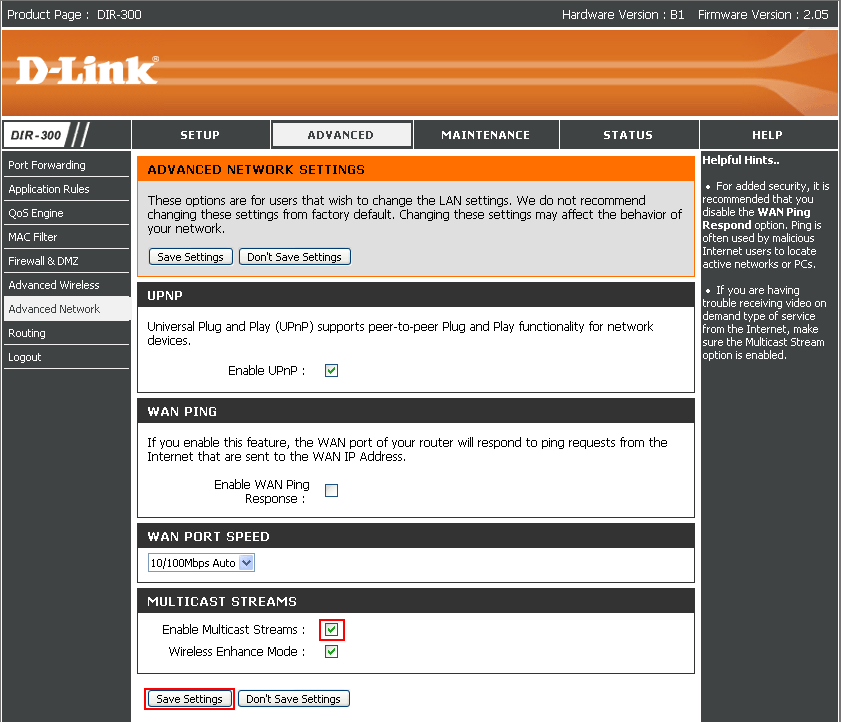
Поставьте галочку "Enable Multicast Stream".
Сохраните и примените настройки нажатием клавиши "Save Settings".
Настройка роутера D-Link DIR-620
Внимание! Перед настройкой роутера рекомендуется обновить прошивку маршрутизатора (роутера) до последней версии.
Последние версии прошивок можно найти на форуме D-Link: http://forum.dlink.ru/
Перед настройкой роутера выполните следующие действия
Подключите устройство к компьютеру проводом, который идет в комплекте. Откройте браузер, установленный на Вашем компьютере (Internet Explorer, Chrome, Opera или Firefox), и наберите в строке адреса "192.168.0.1". Откроется вэб-интерфейс роутера.
Укажите:
- Login: admin;
- Password: будет указан на наклейке, расположенной снизу D-Link DIR-620, либо в "Руководстве пользователя". Если пароль не указан, то в поле Пароль вводим admin.
Откройте меню Сеть - Соединения. Найдите строку WAN и щелкните по ней левой кнопкой мыши.
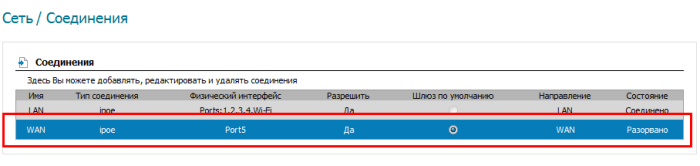
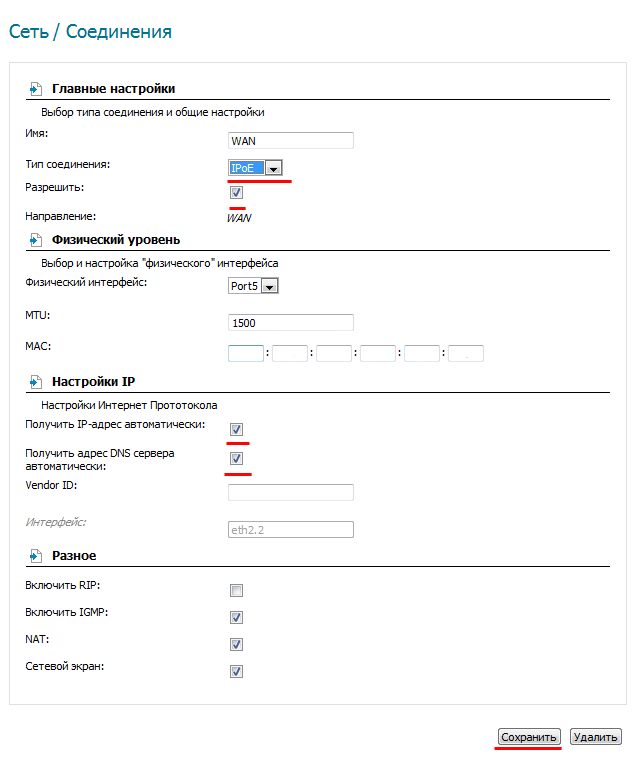
- Тип соединения: IPoE.
- Получить IP-адрес автоматически: отметить галочкой.
- Получить адрес DNS сервера автоматически: отметить галочкой.
- Включить IGMP: отметить галочкой.
Откройте меню Сеть - Соединения. Нажмите кнопку Добавить.
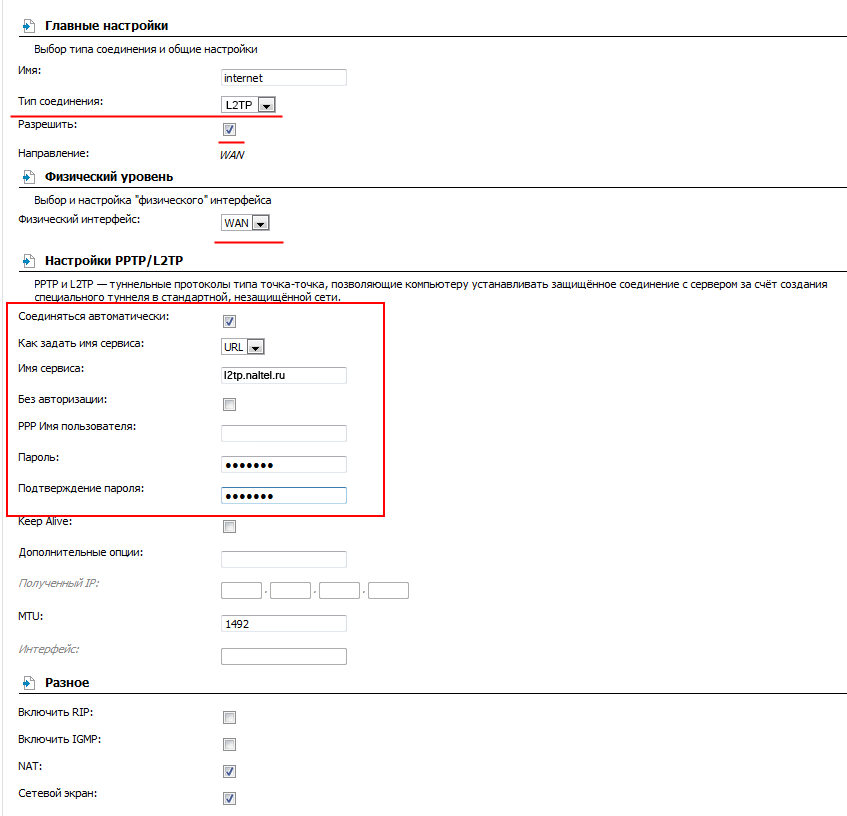
- Тип соединения:L2TP.
- Как задать имя сервиса: IP.
- Имя сервиса: l2tp.naltel.ru.
- PPP имя пользователя – имя пользователя согласно техническому приложению к договору.
- Пароль – пароль согласно техническому приложению к договору.
- Подтверждение пароля – повторите пароль.
- Включить IGMP: снять галочку.
Нажмите кнопку Сохранить.
Откройте меню Сеть - Соединения. В графе internet поставьте точку Шлюз по умолчанию и нажмите Сохранить.
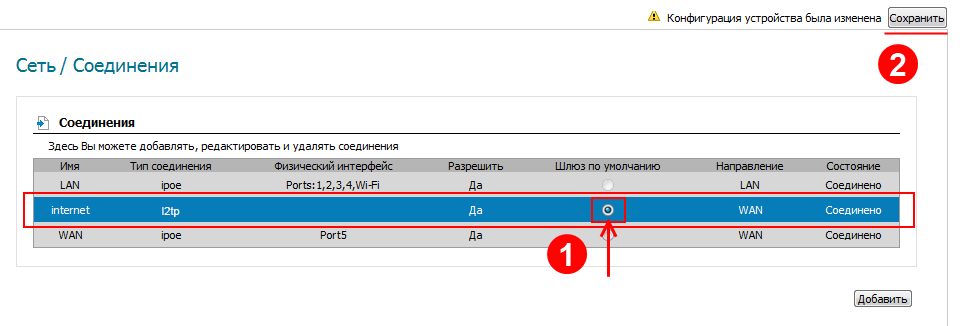
Настройка Wi-Fi c шифрованием данных в роутере DIR-620
Откройте меню Сеть - Wi-Fi, вкладка Основные настройки.
Нажмите кнопку Именить.
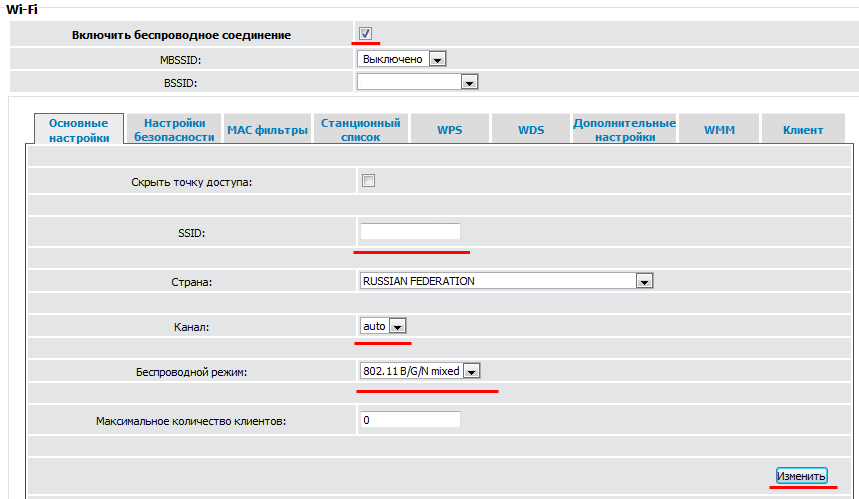
- SSID: Придумайте и укажите имя Wi-Fi сети.
- Беспроводной режим: 802.11b/g/n mixed
В меню Сеть - Wi-Fi откройте вкладку Настройки безопасности.
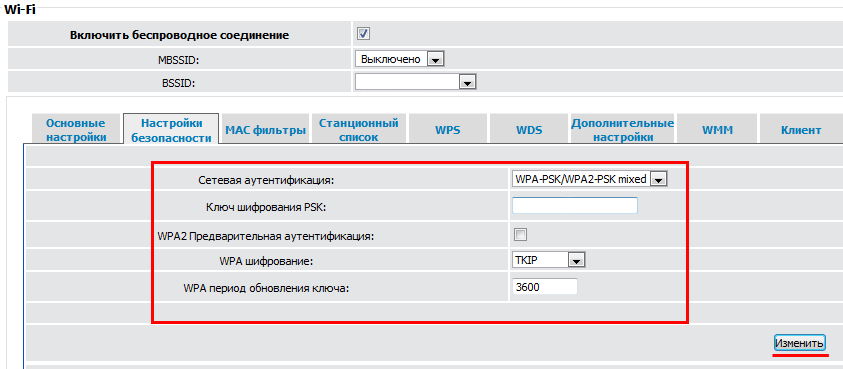
- Сетевая аутентификация: WPA-PSK/WPA2-PSK mixed
- Ключ для шифрования PSK: придумайте и укажите пароль на вашу Wi-Fi сеть.
- WPA шифрование: TKIP
Нажмите кнопку Сохранить.
Настройка роутера D-Link DIR-620 с прошивкой 1.3.0
Внимание! Перед настройкой роутера рекомендуется обновить прошивку маршрутизатора (роутера) до последней версии.
Последние версии прошивок можно найти на форуме ASUS: http://forum.dlink.ru/
Перед настройкой роутера выполните следующие действия
Подключите устройство к компьютеру проводом, который идет в комплекте. Откройте браузер, установленный на Вашем компьютере (Internet Explorer, Chrome, Opera или Firefox), и наберите в строке адреса "192.168.0.1". Откроется вэб-интерфейс роутера.
Укажите:
- Login: admin;
- Password: будет указан на наклейке, расположенной снизу D-Link DIR-620, либо в "Руководстве пользователя". Если пароль не указан, то в поле Пароль вводим admin.
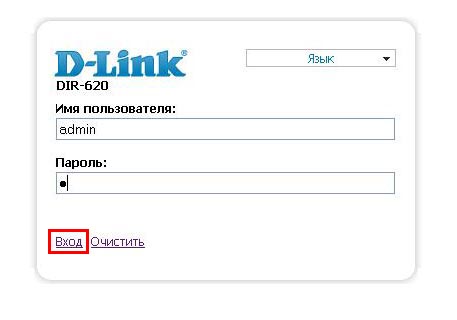
После того, как нажмете кнопку Вход, появится сообщение «Сейчас установлен пароль по умолчанию. В целях безопасности Вам рекомендуется сменить пароль». Нажмите «ОК», установите новый пароль для доступа на web-интерфейс и нажмите «Сохранить».
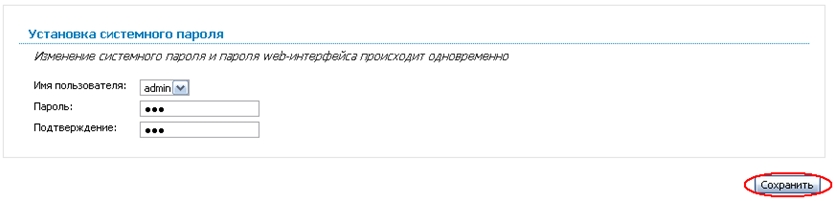
Опять появиться окно авторизации. Введите:
Имя пользователя – admin
Пароль – установленный вами пароль (не забудьте его записать или запомнить).
Нажмите «Вход».
Откроется окно настроек роутера.
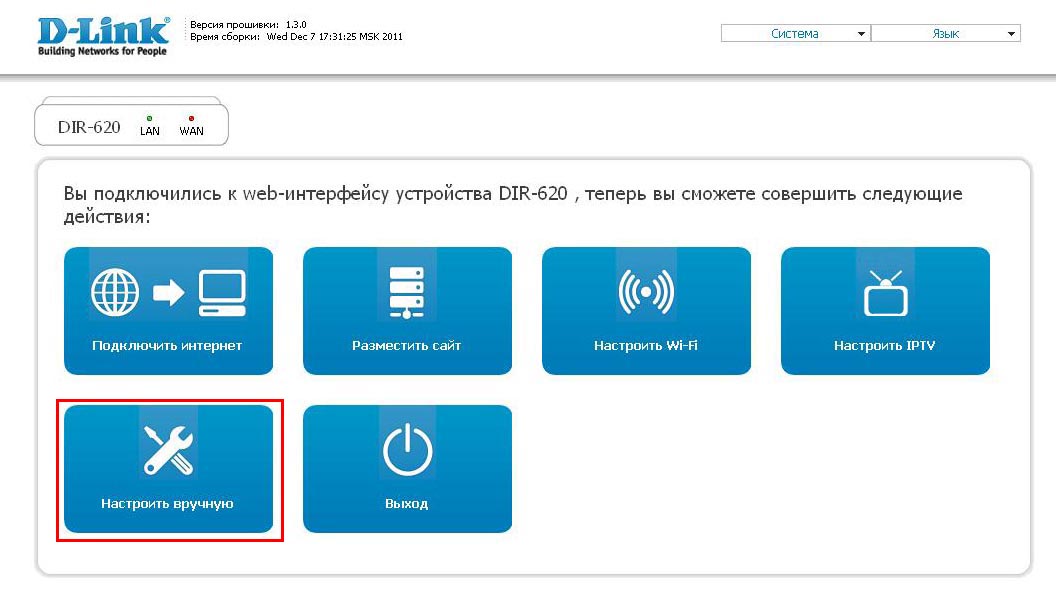
Нажмите на иконку «Настроить вручную». Вы увидите информацию об устройстве. Перейдите в раздел «Сеть».
В открывшейся странице нажимаем на кнопку Добавить.
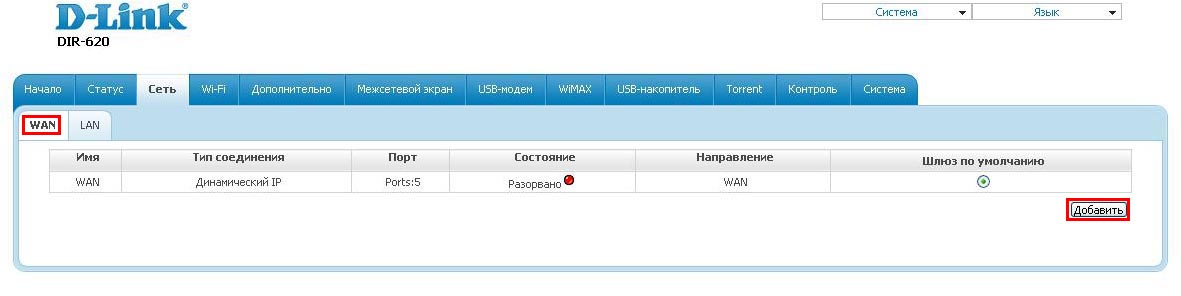
Тип соединения выбираем L2TP+Динамический IP и заполняем соответсвующие поля как на рисунке:
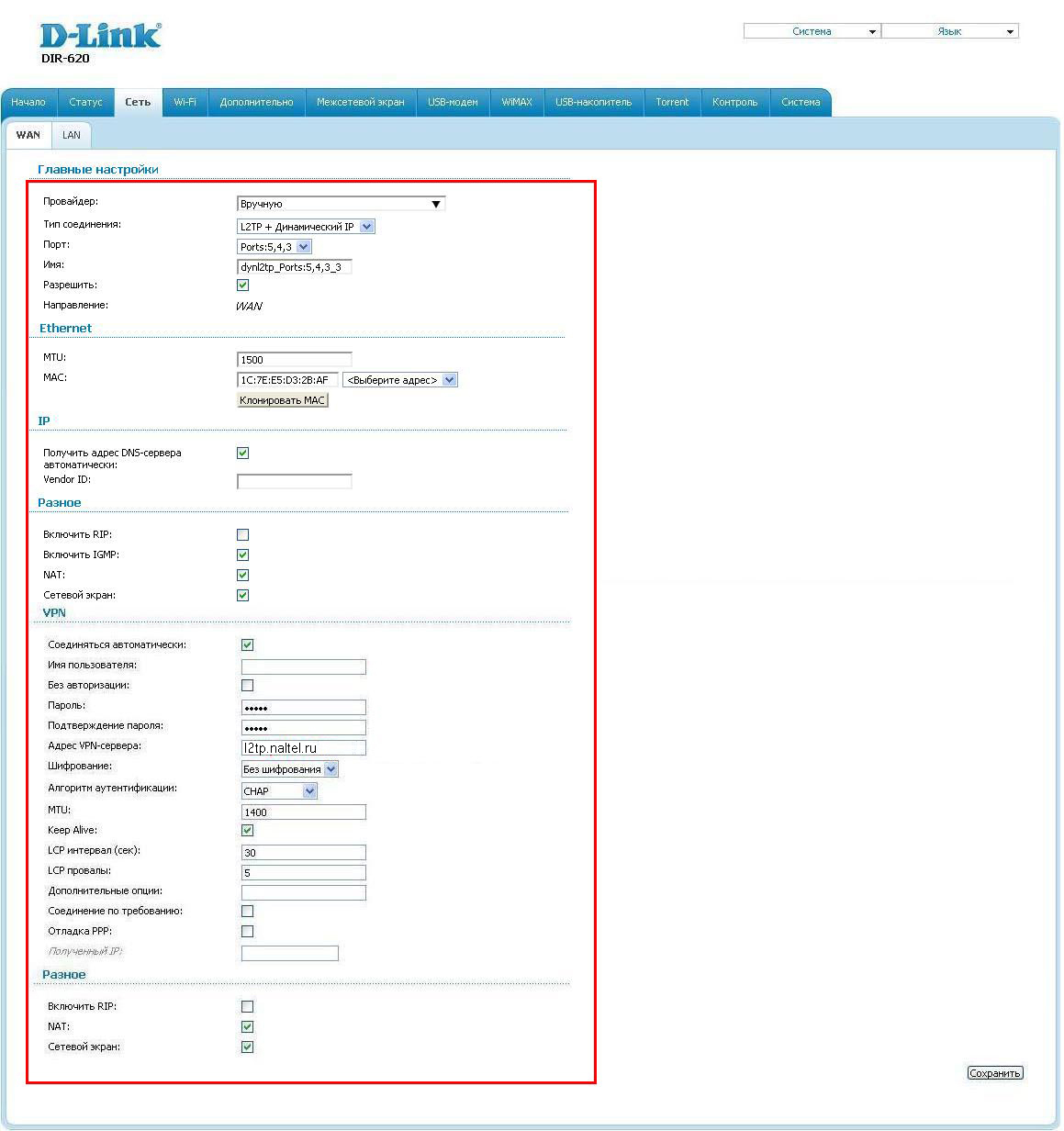
- Включить IGMP: поставить галочку.
- Соединяться автоматически: поставить галочку
- Имя пользователя: Ваш логин согласно договора
- Пароль: Ваш пароль согласно договора
- Подтверждение пароля: Ваш пароль согласно договора
- Адрес VPN сервера: l2tp.naltel.ru
- Алгоритм Аутентификации: MS-CHAP2
После заполнения всех необходимых полей нажмите кнопку Сохранить
Настройка Wi-Fi c шифрованием данных в роутере DIR-620 с прошивкой 1.3.0
Для настройки подключения с помощью беспроводной сети перейдите на вкладку Wi-Fi и выберите раздел Основные настройки .
В открывшемся окне задайте имя вашей беспроводной сети и режим работы Wi-Fi и нажмите изменить.
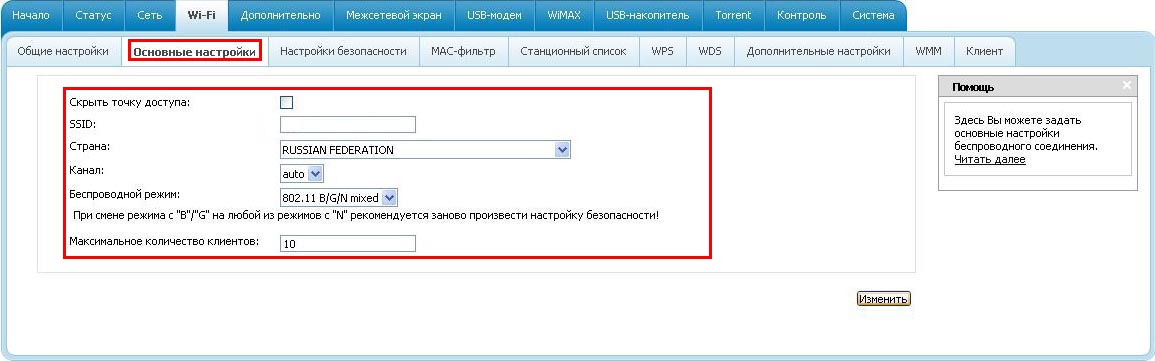
В поле SSID необходимо ввести имя Вашей сети.
Далее необходимо перейти на вкладку Настройка Безопасности и настроить безопасность Wi-Fi подключения согласно рисунку:
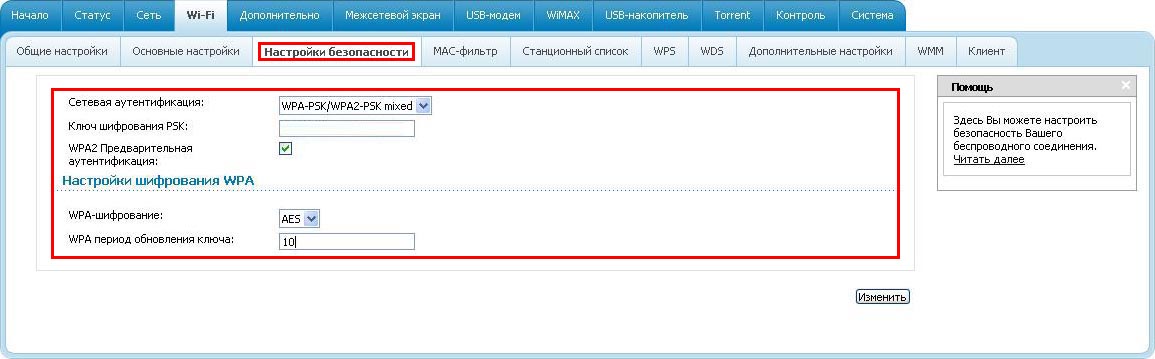
Сетевая аутентификация: WPA-PSK/WPA2-PSK Mixed
Ключ шифрования PSK: пароль на доступ к Wi-Fi сети
После этого нажать Изменить и затем Сохранить
Далее необходимо перезагрузить роутер, для этого в верхнем правом углу нажимаете кнопочку Система - Сохранить и Перезагрузить.
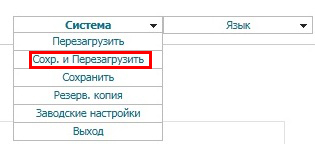
На этом настройка роутера закончена.
Группа компаний «Зеленая точка».
Все права защищены. © 2008-2025.